原版win7怎么重裝系統步驟圖解?
操作系統現在已經變得多種多樣,比如說,win11快三年啦,而win12,據說今年也要出現了。只不過,仍有一大批用戶對win7情有獨鐘。而原版win7,它很穩定可靠,備受歡迎。相比于后續版本,win7更加簡潔清晰,更易于上手。好是好,但如果要重裝win7的話,是不是讓你犯難了呢?別擔心,今天我來教大家怎樣“傻瓜式”一鍵重裝!

一、裝機必備工具
免費好用的一鍵重裝系統軟件(點擊紅字下載)
二、win7系統重裝前,請注意幾個事項,以確保重裝順利:
1. 數據備份:在開始之前,最重要的是備份您的重要數據。將C盤上的個人文件復制到安全的地方,以免丟失。
2. 確保電源充足:不能讓我們的電腦突然斷電,否則可能會導致安裝失敗,甚至損壞電腦硬件。
3. 關閉所有安全軟件:安裝win7前,要關閉所有正在運行的安全軟件。因為它們會干擾安裝程序,導致安裝失敗。
三、韓博士一鍵重裝系統教程
1.雙擊運行桌面上的韓博士裝機大師,打開后,點擊“開始重裝”,開始安裝進程。
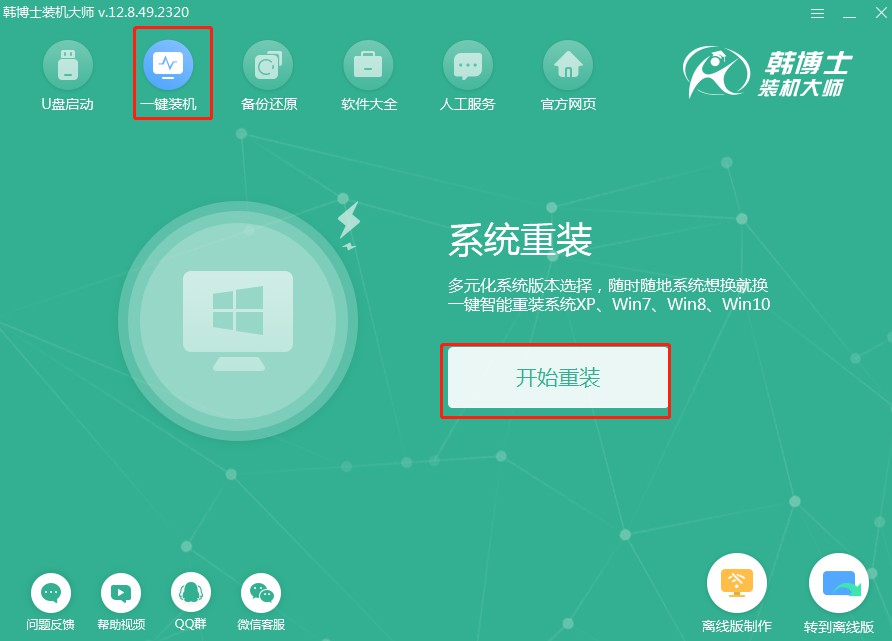
2.當前是“環境監測”階段,等系統檢查結束之后,再按“下一步”繼續哦。
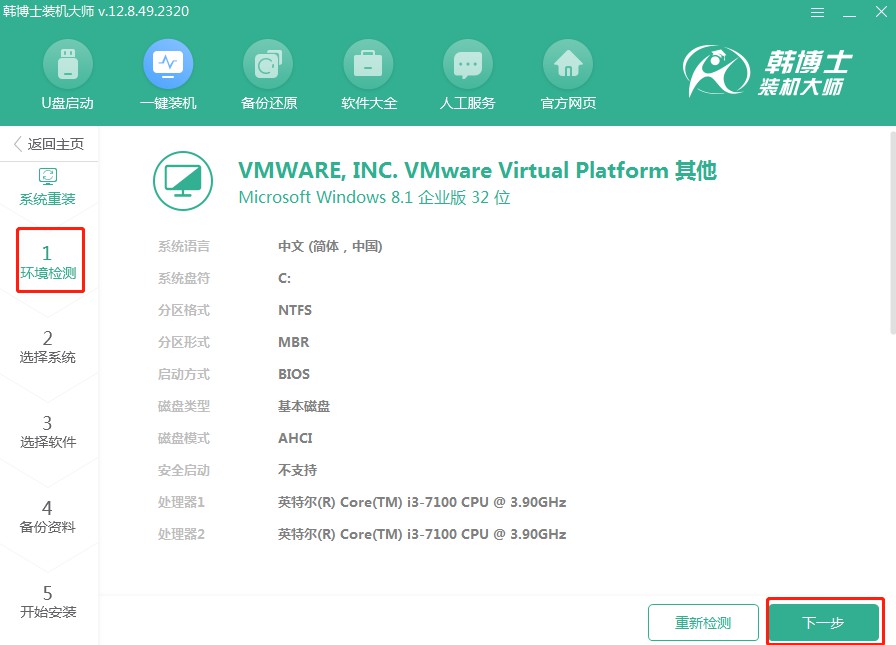
3.在“選擇系統”環節,找到并選擇一個合適的win7系統鏡像文件,然后點擊“下一步”繼續操作。
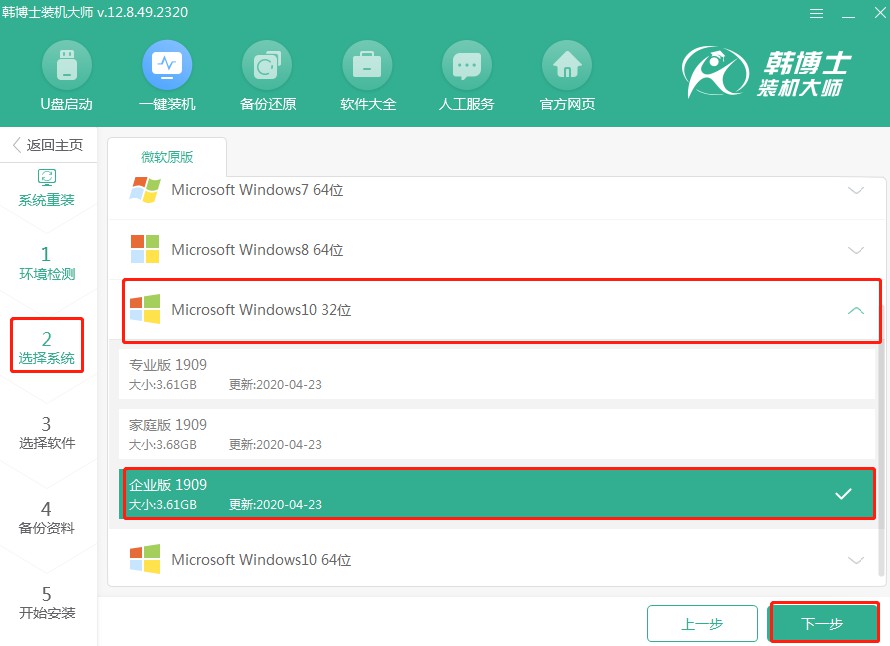
4.系統文件開始下載了,這個過程需要點時間,不過不用你操作什么,只需耐心等待它下載完就行。

5.系統正在部署安裝環境,這個過程需要點時間,等部署好了之后,再點擊“立即重啟”。
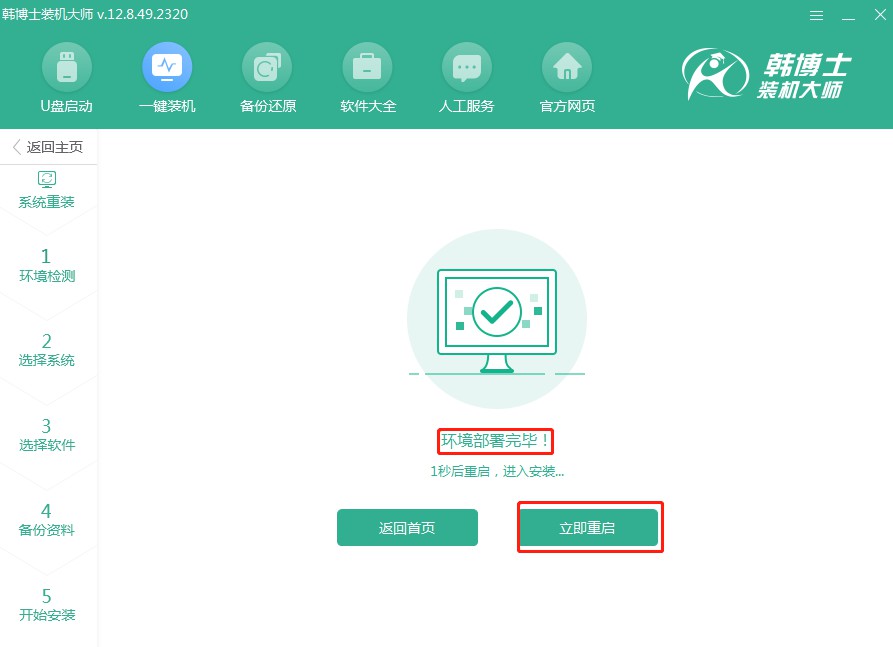
6.選中列表中的第二項,按下回車鍵以便進入PE系統界面。
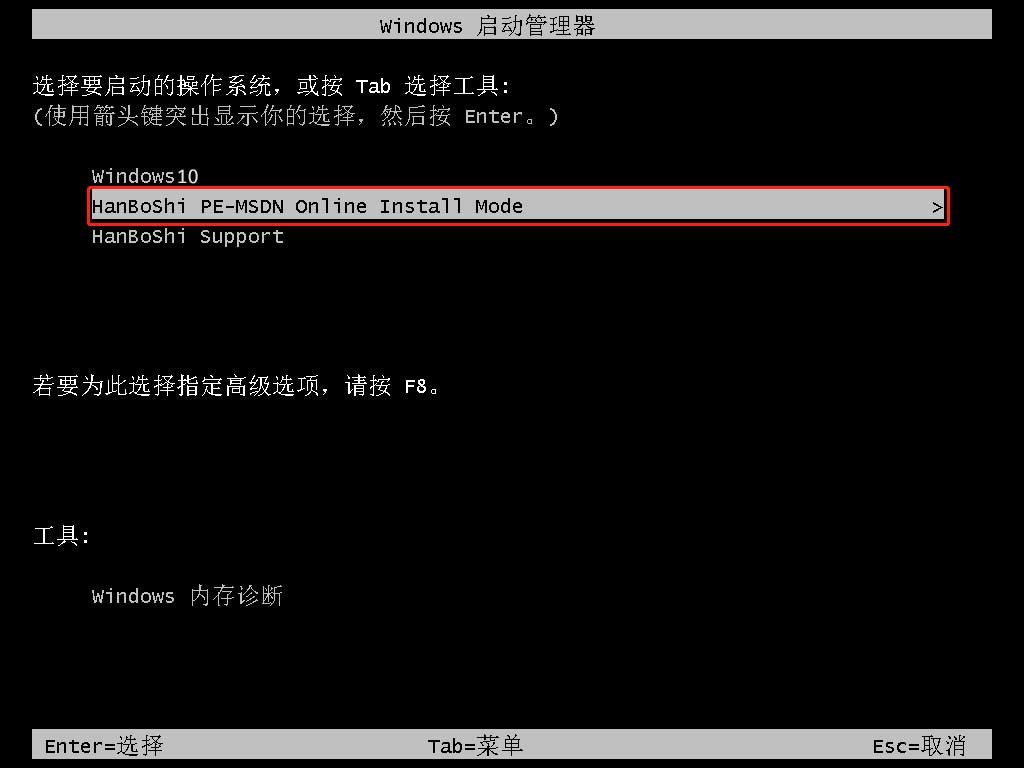
7.進入PE界面之后,就會自動開始安裝win7系統,你什么都不用做,等待直到安裝完成,然后選擇“立即重啟”。
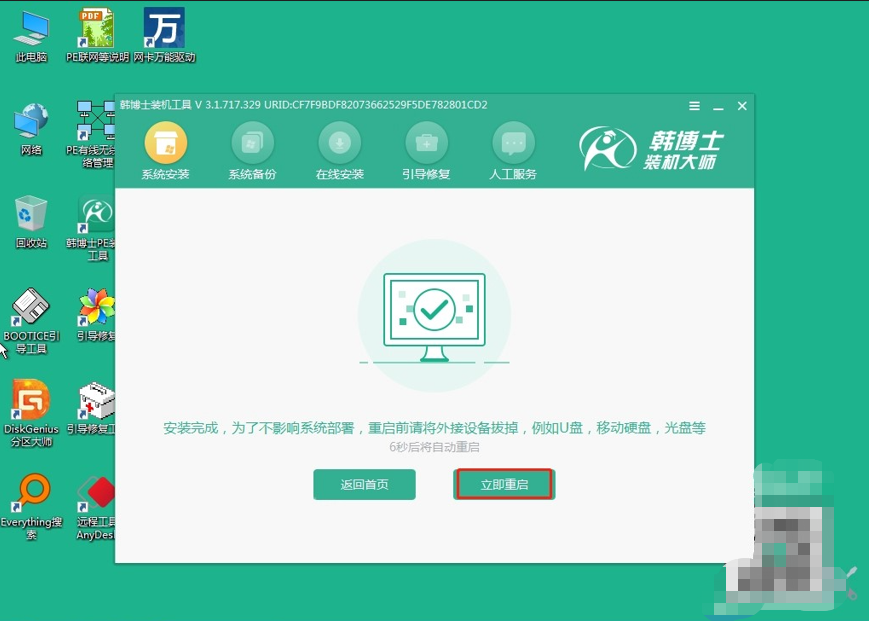
8. 重啟電腦后,出現win7桌面,證明此次韓博士安裝系統完畢。
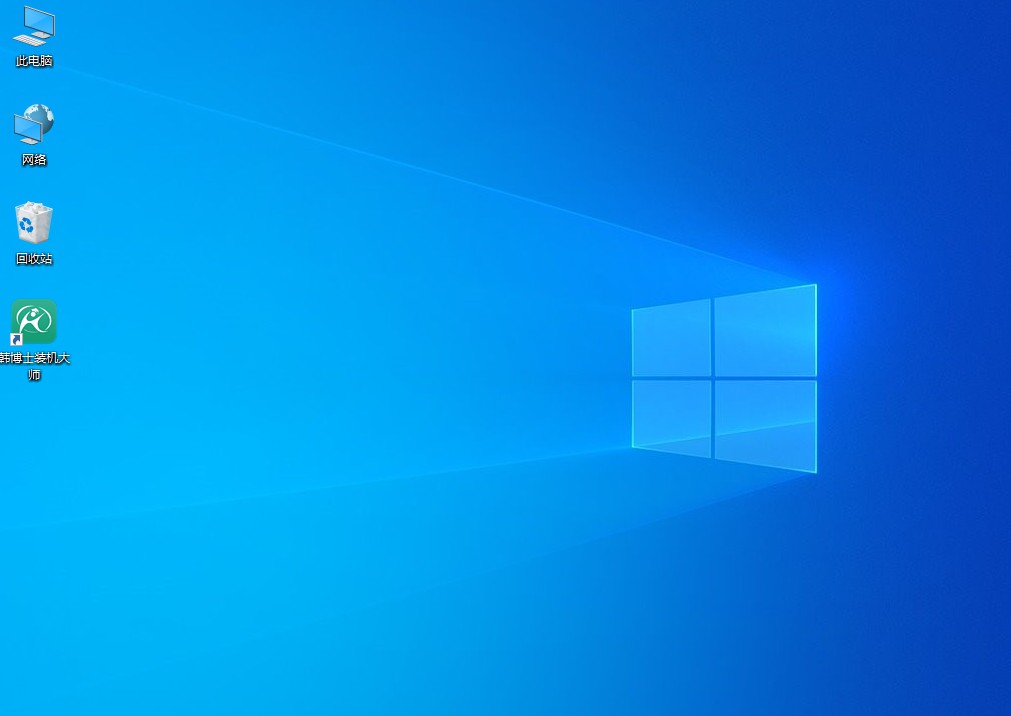
原版win7如何重裝系統步驟圖解?希望今天的分享能對大家有所幫助!選擇一鍵重裝,讓電腦更加穩定、流暢地運行。大家現在就可以,按照步驟進行重裝,相信這次的重裝體驗,會和以往的不太一樣。如果有任何疑問或需要幫助,都可以隨時來咨詢我們哦!

